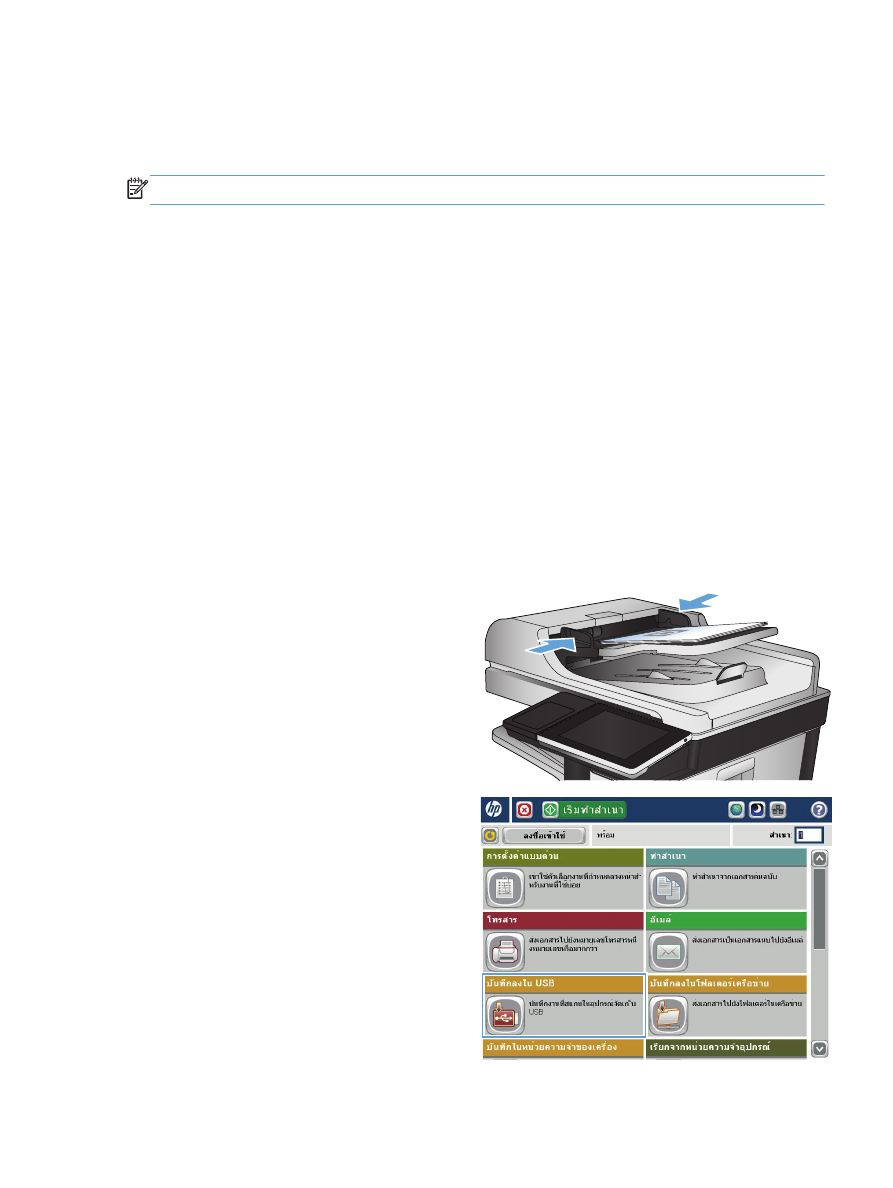
สงเอกสารที่สแกนไปยังแฟลชไดรฟ
USB
163
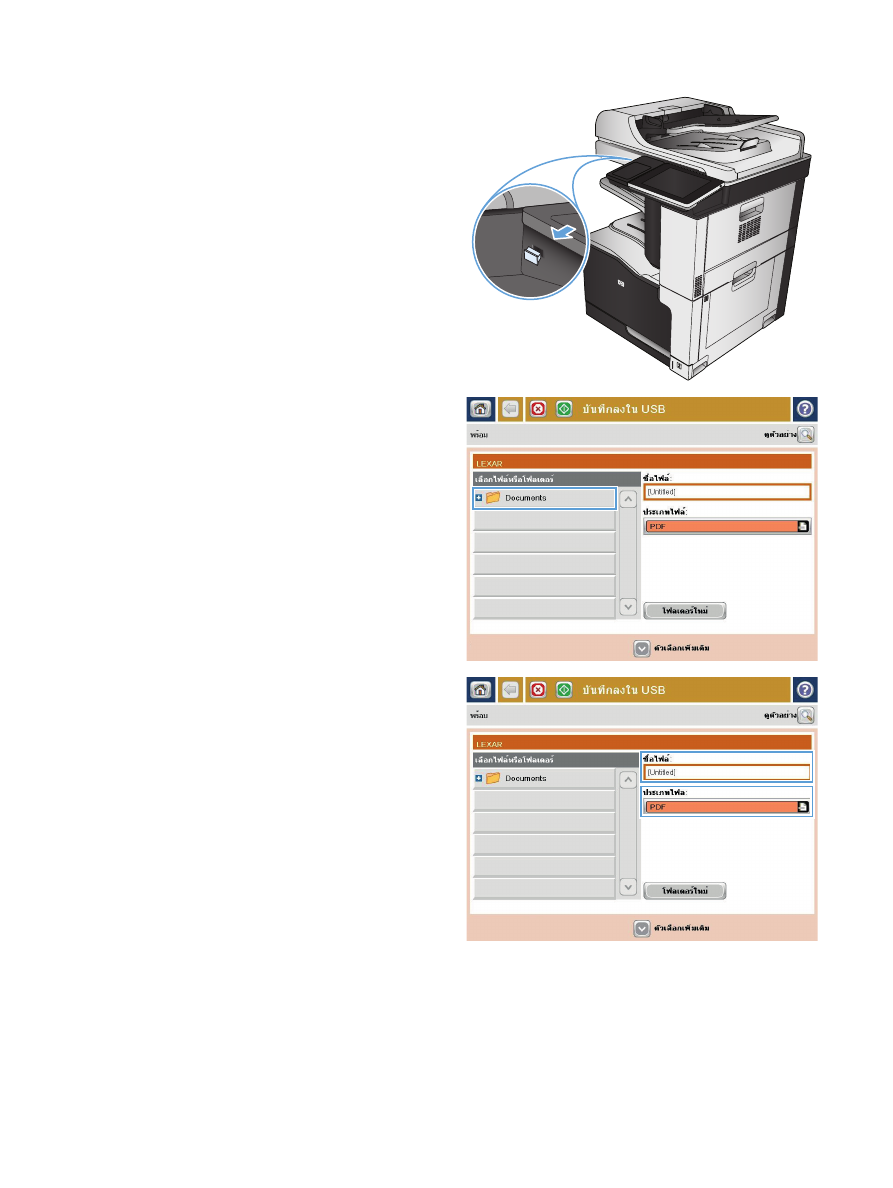
3.
เสียบแฟลชไดรฟ
USB เขากับพอรต USB ที่ดานซาย
ของแผงควบคุมเครื่องพิมพ
หมายเหตุ:
คุณอาจตองแกะฝาครอบออกจากพอรต
USB
4.
คุณสามารถบันทึกไฟลลงในรูทของแฟลชไดรฟ
USB
หรือบันทึกลงในโฟลเดอร เมื่อตองการบันทึกลงใน
โฟลเดอร ใหเลือกโฟลเดอรใดโฟลเดอรหนึ่งในรายการ
หรือแตะปุม
โฟลเดอรใหม
เพื่อสรางโฟลเดอรใหมบน
แฟลชไดรฟ
USB
5.
ปอนชื่อของไฟลในฟลด
ชื่อไฟล
:
แตะปุม
OK
เลือก
ประเภทไฟลจากจากรายการดรอปดาวน
ประเภทของ
ไฟล
แตะปุม
OK
164
บท
7 สแกน/สง
THWW
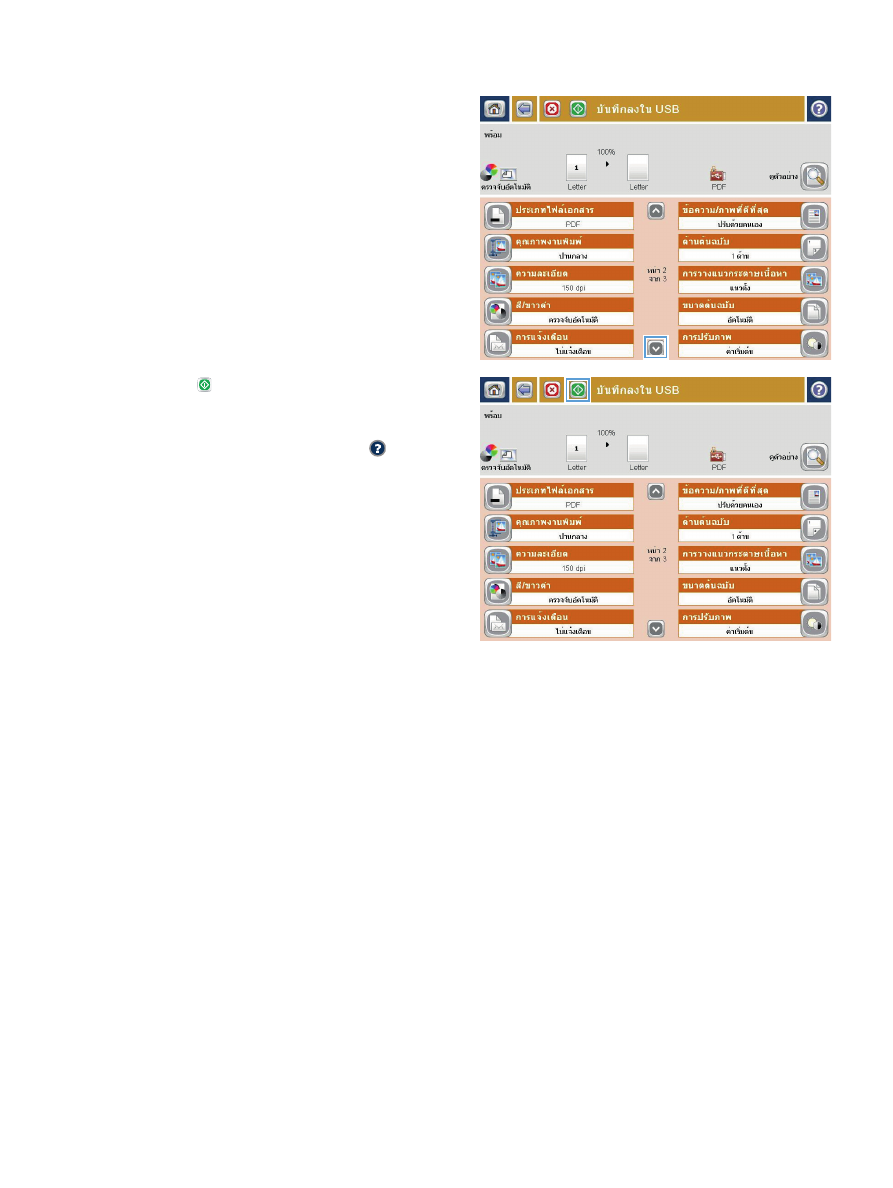
6.
ในการกําหนดคาสําหรับเอกสาร ใหแตะที่ปุม
ตัวเลือก
อื่น
7.
แตะที่ปุม เริ่ม เพื่อบันทึกไฟล
หมายเหตุ:
คุณสามารถดูตัวอยางภาพไดทุกเมื่อโดย
แตะปุม
ตัวอยาง
ที่มุมบนขวาของหนาจอ สําหรับขอมูล
เพิ่มเติมเกี่ยวกับคุณสมบัตินี้ ใหแตะปุม วิธีใช บน
หนาจอดูตัวอยาง
THWW
สงเอกสารที่สแกนไปยังแฟลชไดรฟ
USB
165